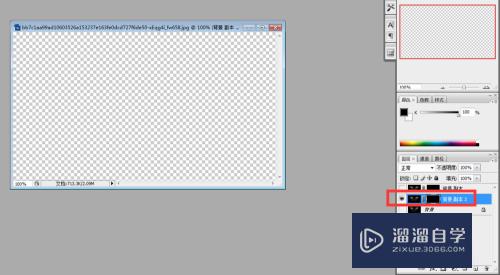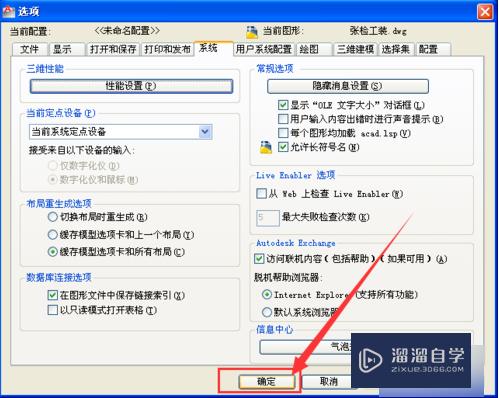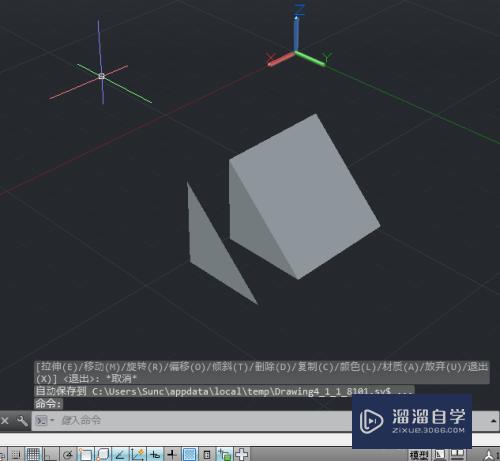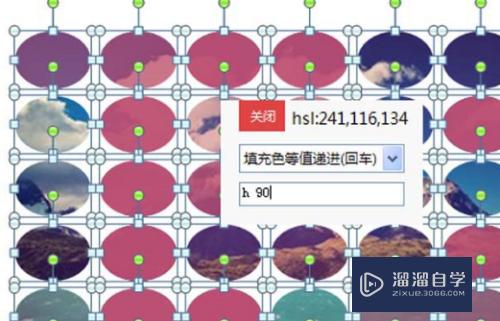Maya如何调整坐标轴至中心位置(maya怎么调整坐标中心点)优质
在我们使用Maya创建模型时。常常需要调节物体的坐标轴。调整过后如何将其调整至物体的中心位置呢?下面我们就来看看是如何设置的吧。
点击观看“Maya”视频教程。帮助你更好的上手
工具/软件
硬件型号:华硕(ASUS)S500
系统版本:Windows7
所需软件:Maya2015
方法/步骤
第1步
我们打开Maya这款软件。进入到Maya的操作界面如图所示:

第2步
打开Maya之后。我们在上面的常用菜单里找到球体选项。如图所示:
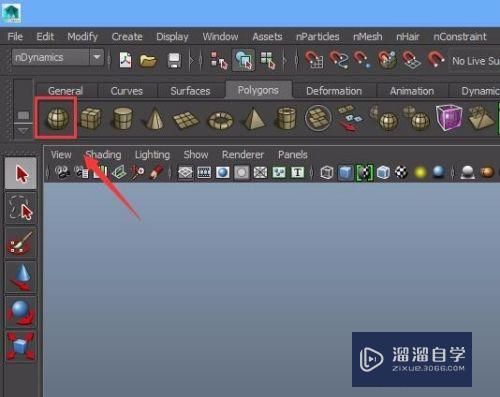
第3步
选择球体我们在透视图里创建一个球体。如图所示:
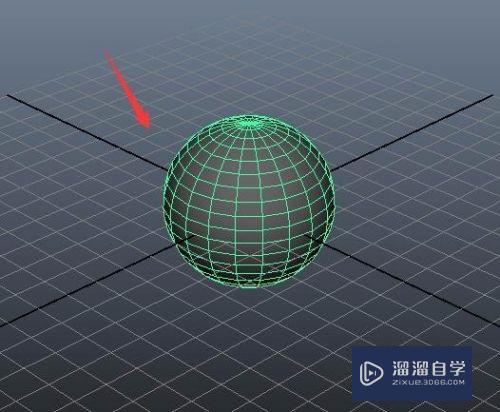
第4步
选择球体可以看到此时的坐标轴位于球体之外。如图所示:
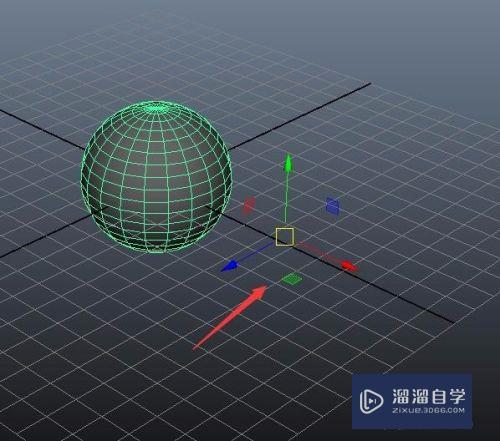
第5步
我们在菜单里找到modify选项。如图所示:
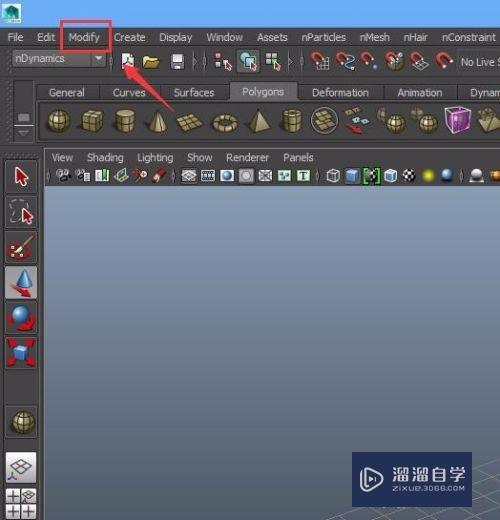
第6步
点击modify选项在其下拉菜单里找到center pivot选项。如图所示:

第7步
点击center pivot选项之后。此时可以看到坐标轴已经位于物体的中心了。如图所示:
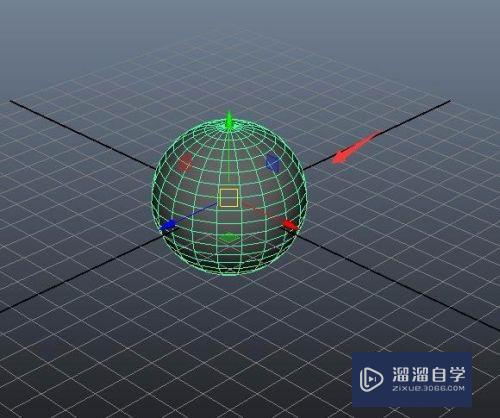
以上关于“Maya如何调整坐标轴至中心位置(maya怎么调整坐标中心点)”的内容小渲今天就介绍到这里。希望这篇文章能够帮助到小伙伴们解决问题。如果觉得教程不详细的话。可以在本站搜索相关的教程学习哦!
更多精选教程文章推荐
以上是由资深渲染大师 小渲 整理编辑的,如果觉得对你有帮助,可以收藏或分享给身边的人
本文标题:Maya如何调整坐标轴至中心位置(maya怎么调整坐标中心点)
本文地址:http://www.hszkedu.com/71173.html ,转载请注明来源:云渲染教程网
友情提示:本站内容均为网友发布,并不代表本站立场,如果本站的信息无意侵犯了您的版权,请联系我们及时处理,分享目的仅供大家学习与参考,不代表云渲染农场的立场!
本文地址:http://www.hszkedu.com/71173.html ,转载请注明来源:云渲染教程网
友情提示:本站内容均为网友发布,并不代表本站立场,如果本站的信息无意侵犯了您的版权,请联系我们及时处理,分享目的仅供大家学习与参考,不代表云渲染农场的立场!